Comment changer l’emplacement de téléchargement du jeu dans Steam
Saviez-vous que vous pouvez modifier l'emplacement de téléchargement de Steam? Eh bien, vous pouvez, mais c'est un processus fastidieux.
Apprenez à déplacer vos jeux et même le client Steam lui-même vers un autre lecteur de votre ordinateur.
Quel est l'emplacement de téléchargement de Steam?
Chaque fois que Steam veut télécharger un nouveau jeu, il va télécharger et installer le jeu dans une bibliothèque dans le même dossier que l'installation de Steam. Par défaut, il s'agit de C: Program Files (x86) Steam .
Si vous manquez d'espace sur votre lecteur C ou si vous souhaitez installer les jeux sur un autre lecteur, vous devrez créer une nouvelle bibliothèque Steam sur le disque dur de destination.
Comment créer une nouvelle bibliothèque Steam
Vous pouvez créer une nouvelle bibliothèque Steam en utilisant le client Steam lui-même.
- Ouvrez Steam.
- Dans la barre supérieure, cliquez sur Steam , puis sélectionnez Paramètres . Cela ouvrira la fenêtre Paramètres.
- Dans la fenêtre Paramètres, accédez à l'onglet Téléchargements .
- Sous Bibliothèques de contenu , cliquez sur Dossiers de la bibliothèque Steam . Vous pouvez voir une liste de vos bibliothèques Steam dans la fenêtre ouverte.
- Sélectionnez Ajouter un dossier de bibliothèque .
- Accédez au dossier que vous souhaitez attribuer en tant que bibliothèque Steam.
- Mettez le dossier en surbrillance, puis cliquez sur Sélectionner . Votre nouvelle bibliothèque Steam apparaîtra dans la liste des bibliothèques.
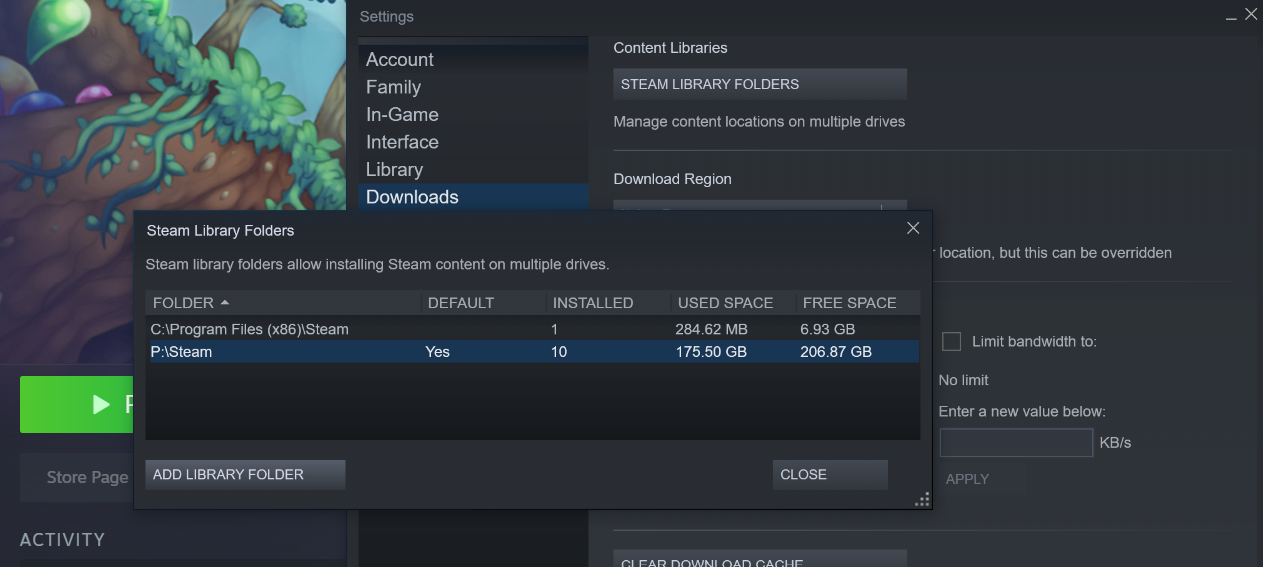
Une fois que vous avez créé une deuxième bibliothèque, la prochaine fois que vous souhaiterez télécharger et installer un jeu, il vous sera demandé de choisir dans quelle bibliothèque vous souhaitez l'installer et vous pourrez sélectionner la nouvelle bibliothèque comme emplacement.
Il n'y a pas de limite au nombre de bibliothèques que vous pouvez avoir, mais vous ne pouvez pas avoir plus d'une bibliothèque sur un seul disque dur. Donc, en théorie, vous pouvez avoir autant de bibliothèques que le nombre de disques dont vous disposez.
Comment déplacer des jeux existants vers une nouvelle bibliothèque
Après avoir créé une bibliothèque, vous pouvez choisir d'installer de nouveaux jeux dans cette bibliothèque. Cependant, les jeux existants ne seront pas déplacés vers la nouvelle bibliothèque. Si vous souhaitez déplacer vos jeux de la bibliothèque par défaut vers une autre, vous devrez prendre des mesures supplémentaires.
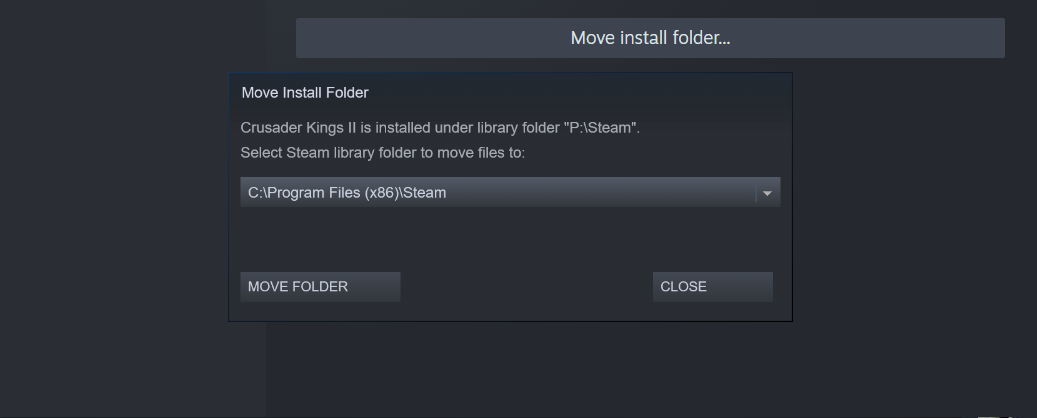
- Dans le client Steam, cliquez avec le bouton droit sur le jeu que vous souhaitez déplacer dans la barre latérale.
- Dans le menu contextuel, sélectionnez Propriétés . Cela ouvrira la fenêtre Propriétés de ce jeu.
- Dans la fenêtre Propriétés, accédez à l'onglet Fichiers locaux .
- Sélectionnez Déplacer le dossier d'installation .
- Dans la boîte de dialogue ouverte, sélectionnez la bibliothèque de destination.
- Cliquez sur Déplacer le dossier .
- Attendez que Steam ait terminé de déplacer votre jeu.
Comment déplacer l'installation Steam vers un nouveau répertoire
Le déplacement des applications installées d'un lecteur à un autre est souvent un processus risqué. Par exemple, l'application peut avoir d'autres dépendances qui nécessitent également une adresse mise à jour et, par conséquent, l'application ne fonctionnera pas correctement une fois que vous l'avez déplacée vers un nouveau répertoire.
Heureusement, Steam a publié une méthode officielle pour déplacer l'installation de Steam vers un nouveau répertoire. Ce processus est toujours risqué, car certains de vos jeux peuvent perdre leur intégrité et nécessiter une réinstallation. Une fois que vous avez déplacé votre installation, Steam aura besoin d'une nouvelle connexion. Assurez-vous donc de connaître le mot de passe de votre compte.
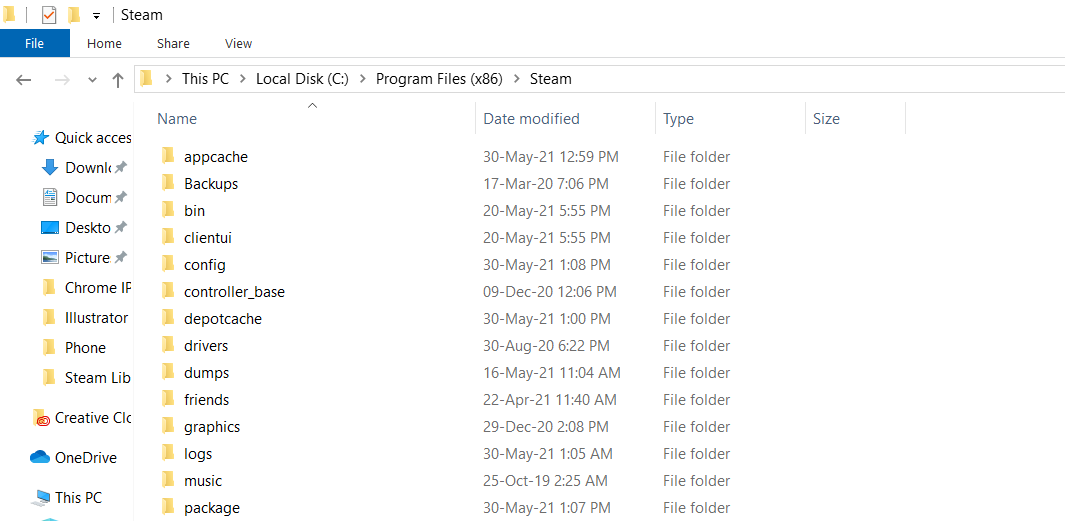
- Accédez au répertoire d'installation de Steam. Par défaut, il s'agit de C: Program Files (x86) Steam.
- Outre les dossiers steamapps et userdata et Steam.exe, supprimez tous les autres fichiers et dossiers.
- Sélectionnez le dossier Steam et coupez-le. (Raccourci clavier: Ctrl + X )
- Accédez au répertoire de destination, puis collez le dossier Steam. (Raccourci clavier: Ctrl + V )
- Lancez Steam dans le nouveau répertoire. Steam téléchargera et installera les fichiers nécessaires.
- Connectez-vous à Steam.
Avant de lancer l'un des jeux, c'est une bonne idée de vérifier l'intégrité de vos jeux.
- Dans le client Steam, faites un clic droit sur votre jeu.
- Dans le menu, sélectionnez Propriétés .
- Dans la fenêtre Propriétés, accédez à l' onglet Fichiers locaux.
- Cliquez sur Vérifier l'intégrité des fichiers du jeu .
- Steam va maintenant vérifier l'intégrité du jeu et résoudre les problèmes associés s'il en trouve. Cela peut prendre un certain temps, selon la taille du jeu et les spécifications de votre ordinateur.
Stockez vos jeux Steam où vous le souhaitez

Maintenant que vous savez comment déplacer des jeux Steam et même se diffuser sur différents lecteurs, vous n'êtes pas obligé de tout stocker dans le précieux lecteur C.
Étant le client de jeu PC le plus populaire, Steam est livré avec de nombreuses fonctionnalités. Avez-vous déjà entendu parler du mode Big Picture de Steam? Vous pouvez utiliser Steam dans le confort de votre canapé avec le mode Big Picture!
